在未受管理的解決方案中建立自訂的資料表和資料行文字之後,您可能會想要將它翻譯為其他語言。
重要
當您匯出翻譯時,匯出翻譯功能會匯出資料表的翻譯。 因此,這表示即使解決方案只包含單一表單,也會匯出資料表所有表單的標籤。 請確認您只在匯入翻譯時修改表單的標籤,否則您修改的另一個元件翻譯將會新增為解決方案的相依性。
登入 Power Apps,並選取左導覽窗格中的解決方案。 如果此項目不在側邊面板窗格中,請選取 ...其他 ,然後選取您想要的項目。
選取您想要的未受管理的解決方案,在命令列選取 ...,選取翻譯,然後選取匯出翻譯。
匯出完成後,系統會將匯出的翻譯壓縮 (zip) 檔案下載至瀏覽器的預設下載資料夾,且包含匯出的標籤。
從壓縮 (.zip) 檔案解壓縮 XML 檔案。
在 Excel 中開啟 CrmTranslations.xml 檔案。
選取名為當地語系化標籤的工作表。
請注意,已經有一欄使用基礎語言代碼識別碼,例如 1033(美國英語)。為您想要翻譯標籤的每種語言,新增欄和語言代碼識別碼。 例如,為 1034(西班牙文傳統)新增一欄。
在新欄中為您想要的物件名稱與物件識別碼新增翻譯後的文字。
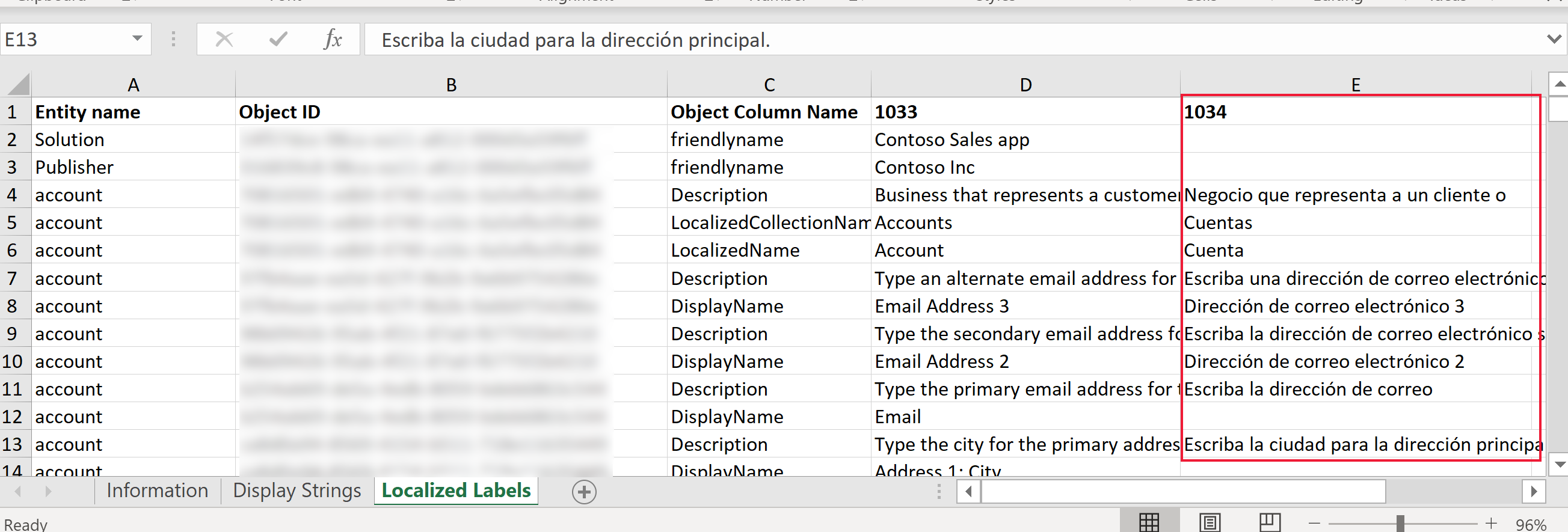
當您新增翻譯完成後,請儲存並壓縮封裝,這樣就可以匯入已翻譯的資料表和資料行文字。
注意
並非所有的內容都可以使用此工具進行翻譯。 這包括網站地圖區域、群組和子區域的標籤。 若要翻譯這些標籤,請使用網站地圖設計師中的其他標題屬性。
社群工具
Easy Translator 是 XrmToolBox 社群針對 Power Apps 所開發的工具。 使用 Easy Translator 來匯出和匯入包含內容資訊的翻譯。
注意
Microsoft 不支援這些社群工具。 如果您對工具有疑問,請連絡發行者。 其他資訊:XrmToolBox。